大家好,我是逆水。今天我来为大家讲解一下3dmax捕捉设置。
捕捉开关的快捷键是S键,我们按捕捉开关不放,在它的下面会显示出这样的一些捕捉:2、2.5、3。一般我们通常不用2,因为它只适合于我们的顶视图,局限性比较大。通常我们多用2.5或者是3。
2.5和3的区别在于Z轴的问题,我们在顶视图创建出两个长方体,我们首先使用2.5的捕捉,我们想将长方体的两个角靠在一起,我们选择然后在松开,它就会自动帮我们在前视图中进行捕捉, 并且捕捉很准。
现在我门将捕捉切换成3,,并执行刚才同样的步骤,不仅在前视图中进行了捕捉,并且在左视图中也进行了捕捉。也就是说它不仅捕捉X和Y轴,它还捕捉Z轴。而2.5捕捉是不捕捉Z轴的。
我们选择捕捉工具,然后单击右键,可以调出栅格和捕捉设置的控制面板,我们可以对其中的参数进行设置。这个捕捉工具经常和移动一起使用。
角度捕捉切换经常和旋转一起使用,它的快捷键是A。使用角度捕捉切换更加方便,并且旋转的角度也会更加精准。
当我们把栅格和捕捉设置的面板调出来以后,我们可以设置旋转捕捉的角度,我们将角度设置为30,然后在旋转的时候,无论我们怎样旋转,每旋转一次的角度就是30°。
百分比捕捉一般很少使用。
捕捉工具会让我们在建模时更加精确。
那么今天呢,就给大家分享到这里,如果你觉得文章对你有帮助,希望将网站分享给你的朋友。感谢大家支持!

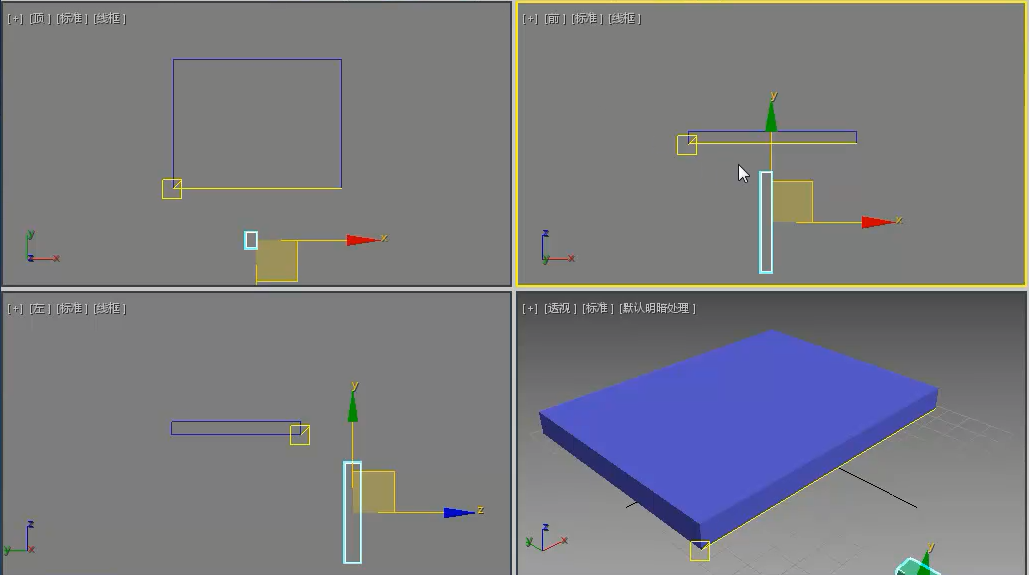
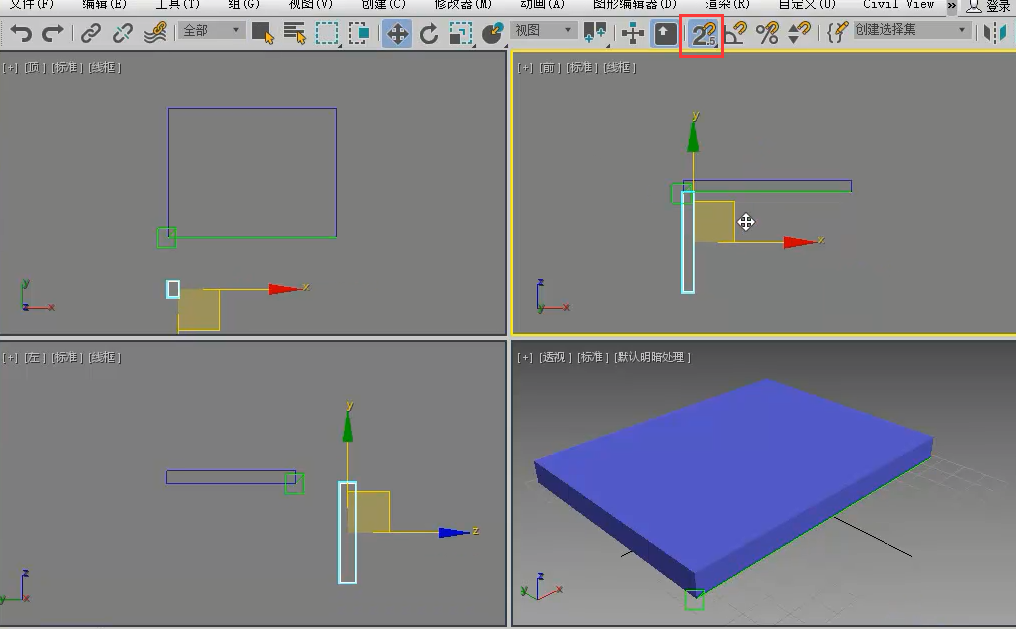
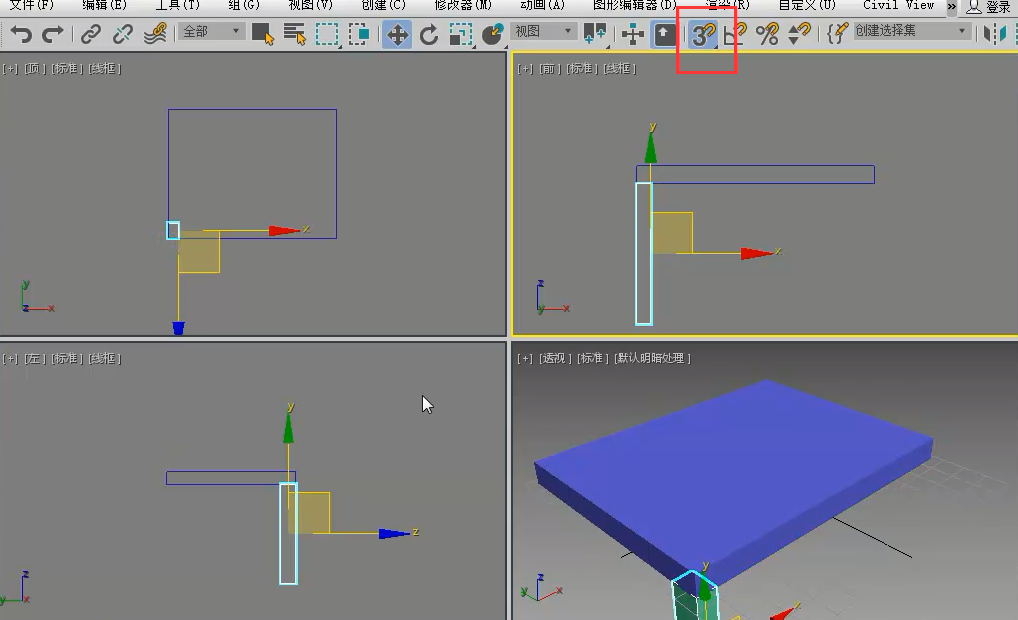
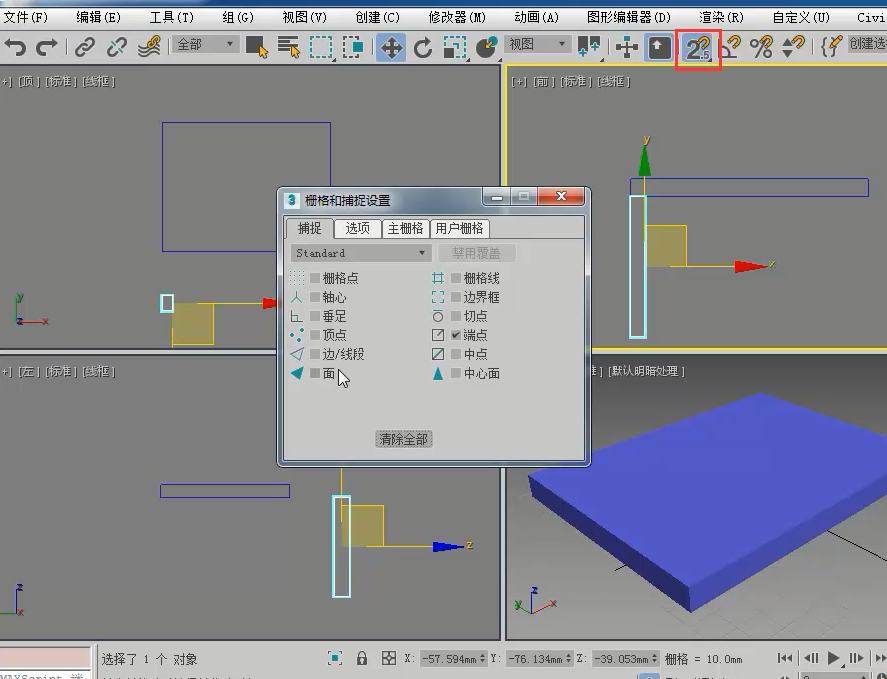
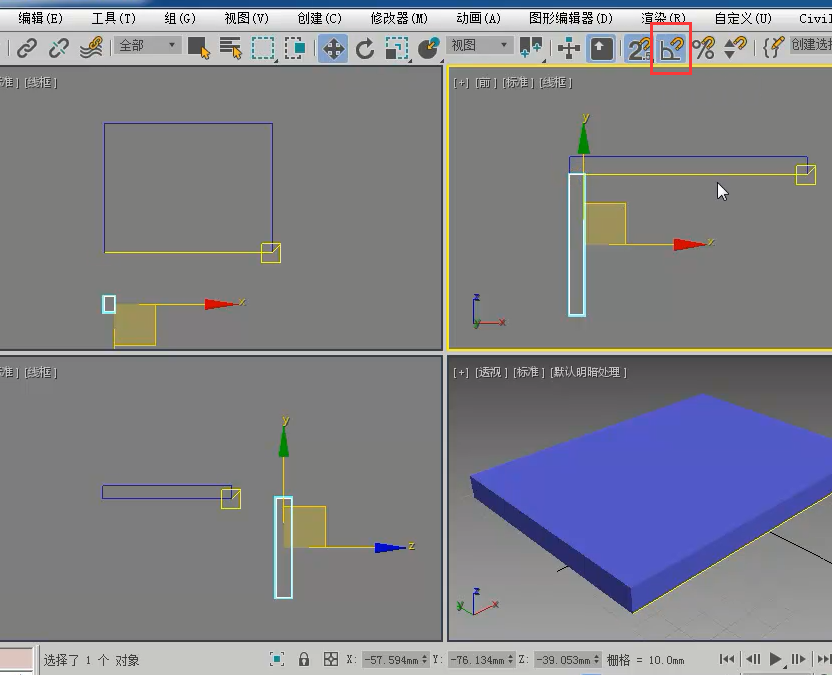








请先 !